今早一開電腦, 就注意到 Chrome 自動做了更新, 版本由 37.0.2062.124 m (64-bit) 到 38.0.2125.101 m (64-bit). 這次改版, 我最希望的是, Chrome 在 Google 搜尋主畫面之下的中文輸入切換模式問題能夠解決(CTRL+Space), 不過這個期待還是落空了.
很多朋友可能已經注意到, 不久前的 Chrome 37 版開始, 於標準 Google 搜尋主畫面 (https://www.google.com.tw/?gws_rd=ssl), 明明游標就在輸入欄一閃一閃等待輸入, 當按下 CTRL+Space 組合鍵, 想做中文輸入切換, 卻是沒反應, 不論按多少次都一樣, 這時組合鍵的展現出來的作用就只是 Space (空白鍵). 目前做法, 必須先點一下 mouse 左鍵, 如此 CTRL+Space 才具備切換中文輸入模式之作用.
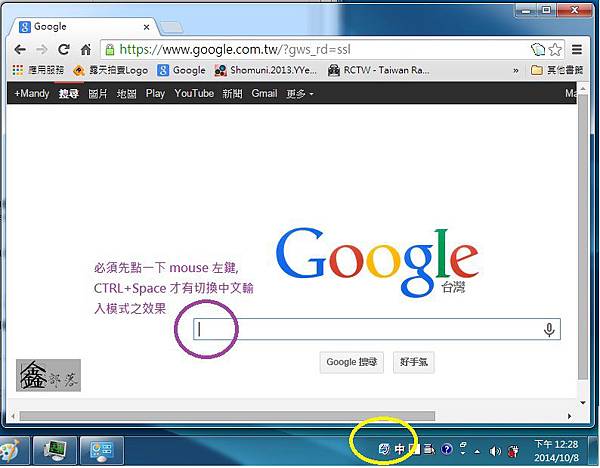
同樣的 Google 搜尋主畫面, 若使用其他瀏覽器, 例如實際試過的 Pale Moon, Firefox, IE 11, 全部都是可正常工作, 在輸入欄游標處, 直接按下 CTRL+Space 組合鍵, 就立即能做中文輸入切換.
Chrome 要先點一下 mouse 左鍵, 在操作上很不直覺, 我們腦子已經很習慣看到游標, 不用想太多就是能夠輸入 anything, 怎麼會有這種情形? 雖然是有方法可解, 感覺卻一直讓人很困擾. 簡單講, 動作就是不順暢. However, 我有向 Google 回報這問題, 是否能改善還要再觀察.

建議解決之道, 是未修復前先避開那個頁面不用, 改成直接到瀏覽器上方的搜尋引擎欄去輸入關鍵字, 任何時候都可以用. 因為我們一定要把 mouse 移過去此欄並壓一下左鍵, 才做輸入並按 Enter, 所以操作動作是連貫的.

如果保留過去養成的習慣, 順序是先到搜尋引擎欄輸入 Google 網址, 待叫出搜尋主畫面後, 再做關鍵字輸入, 實際上是多了許多不必要的步驟, 非常不建議這麼用.

另外一個建議, 是在 Chrome 開啟新分頁設定, 一般我們會搭配況 New Tab Redirect Plus! 擴充功能並設一個起始網址, 這地方不要用標準的 "https://www.google.com.tw/?gws_rd=ssl", 如果這樣做, 又陷入要先點一下 mouse 左鍵, 才能切換中文的處境. 建議的做法是多附加一個關鍵字, 自己喜歡都可以, 在以下範例, 我是設定成 https://www.google.com.tw/?gws_rd=ssl#q="PIXNET newguest88 鑫部落".
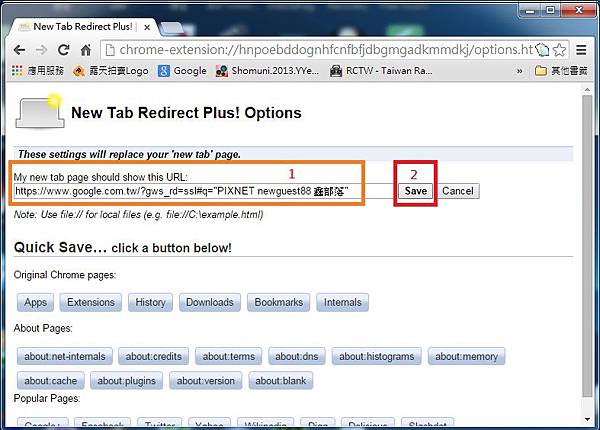
改成這樣的主要目的, 是想套用這操作介面, 因為頁面出來後要再搜尋, 必須將 mouse 移過去到該區域, 點一下左鍵做全部選取(沒錯是點一下就好, 原有關鍵字會自動變藍底白字). 所以這過程中 mouse 左鍵已經很自然被按過了, 接下來 CTRL+Space 也能夠直接運作了, 想立即切換成中文, 並開始打字都很順暢.

版本:
Windows 7 SP1
Chrome 38.0.2125.101 m (64-bit)
IE 11.0.9600.17280
Firefox 32.0.3 (yahootw 1.18)
Pale Moon 24.7.2 (x64)
Title: Chrome 切換中文輸入模式之操作建議 (解決 CTRL+Space 在 Google 搜尋主畫面的問題)



 留言列表
留言列表
